如何安裝和設置 WordPress 多站點網絡(分 6 步)
已發表: 2020-12-14如果您是 WordPress 用戶,您可能熟悉此內容管理系統 (CMS) 提供的功能和靈活性。 但是,當您擁有多個 WordPress 站點時,單獨管理它們不一定是最有效的方法。
在許多情況下,創建 WordPress 多站點網絡更有意義,尤其是當它們之間存在重疊的相似性時。 多站點使您能夠從一個 WordPress 安裝運行大量站點。
在本教程中,我們將向您介紹 WordPress Multisite 並討論它的好處。 然後,我們將引導您通過六個簡單的步驟安裝和設置 WordPress 多站點網絡。 讓我們跳進去!
什麼是 WordPress 多站點網絡
WordPress Multisite,以前稱為 WordPress 多用戶 (WPMU),是一項功能,可讓您創建一個網絡以從一個 WordPress 安裝運行多個站點。 WordPress 最初是從 WordPress 3.0 開始提供此功能的。 此後,它已成為管理和維護多個相關站點的流行和首選方法。
對於多站點,您的域就是您的網絡地址。 屬於您網絡的站點可以是子域(例如site1.yourdomain.com )或子目錄(例如yourdomain.com/site1 )。 您還可以利用域映射將站點指向您的網絡,儘管這可能是一個複雜的過程。
安裝並設置多站點網絡後,您可以快速輕鬆地創建新站點,並允許其他用戶這樣做。 最流行的多站點網絡示例是 WordPress.com:
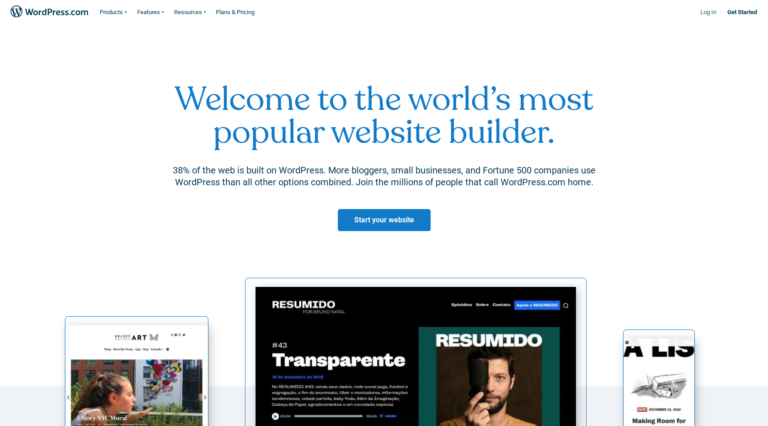
它擁有大量的網站,從小型創業博客到全球企業。 用戶可以快速創建自己的站點作為網絡的一部分。
WordPress 多站點網絡還有許多其他用例和示例。 一些最常見的是在線雜誌和報紙,以及學校和學院。
使用 WordPress 多站點網絡的好處
使用 WordPress Multisite 的主要優點是它可以使管理多個站點變得更加容易。 更具體地說,它可以幫助簡化各種維護和開發任務,並通過消除在站點之間跳轉的需要來節省您的時間。
例如,使用 WordPress Multisite,您可以:
- 只需單擊一下即可更新網絡上的所有站點,而不必分別登錄每個站點。
- 使用 WordPress 主題作為父主題,然後為各個站點自定義它。 如果您的網站共享共同的佈局和設計元素,這將特別有用。
- 安裝 WordPress 主題和插件一次即可在網絡上使用。
使用 WordPress Multisite 的另一個好處是它為站點管理員提供了控制和靈活性。 網絡中的每個站點都可以有自己的管理員以及用於配置網絡和管理員設置的高級功能和屏幕。
當然,WordPress Multisite 並非沒有缺點,在決定它是否適合您時應該考慮到這一點。 例如,由於網絡上的所有站點共享資源,如果一個站點出現故障,它可以帶走所有其他站點。
您還需要確保您有一個足以管理服務器資源和處理意外流量的託管計劃。 這可能意味著與您過去支付的費用相比,您的網站成本會增加。
但是,當您想要提高工作流程效率並從單個帳戶管理多個站點時,WordPress Multisite 是一種有效且強大的工具。 此外,您只需幾個簡單的步驟即可進行設置。
安裝和設置 WordPress 多站點網絡需要什麼
如果一切準備就緒,設置 WordPress 多站點網絡的過程會更快。 因此,安裝 WordPress 多站點網絡有一些要求。 所涉及的準備工作將取決於這是全新的 WordPress 安裝還是現有站點。
如果您還沒有,您可以從 WordPress.org 免費下載 WordPress:
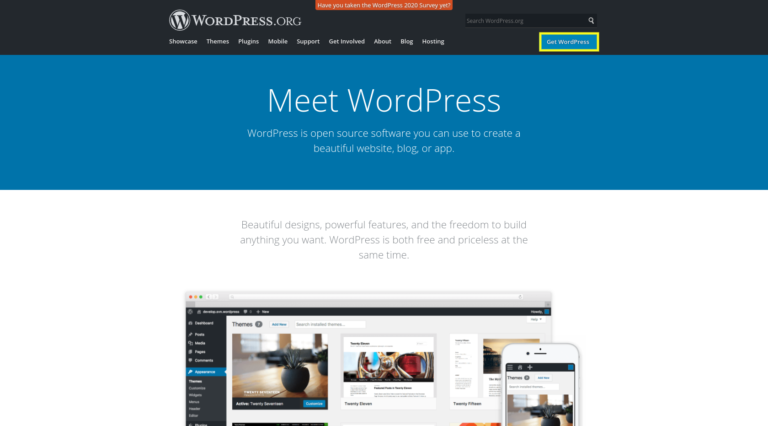
您還需要購買託管計劃和域名。 有一些優質的 WordPress 託管服務提供商可供您選擇,它們提供高性能計劃,例如 Kinsta、WP Engine 和 SiteGround。
決定時,請務必尋找支持多個域的計劃。 對於多站點網絡,我推薦使用虛擬專用服務器 (VPS)、專用主機或託管 WordPress 主機。
如果您要在現有 WordPress 站點上創建多站點網絡,請務必創建數據庫和文件的備份。 當您設置多站點網絡時,它會自動將 WordPress 更新到最新版本。 您不想冒丟失任何關鍵數據的風險。
接下來,您需要停用所有 WordPress 插件。 您可以通過從 WordPress 儀表板導航到Plugins > Installed Plugins來執行此操作(選擇All ,然後從下拉菜單中單擊Deactivate ,然後單擊Apply按鈕):
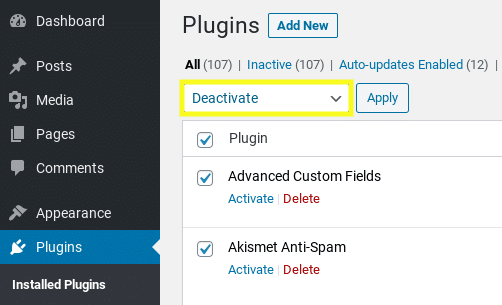
確認在您的 WordPress 網站上激活了漂亮的永久鏈接也很重要。 您可以在 WordPress 管理儀表板的設置 > 永久鏈接下執行此操作:
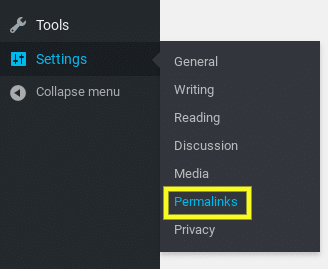
最後,您需要文件傳輸協議 (FTP) 訪問權限。 如果您不熟悉,這可以讓您在計算機和網絡之間編輯和傳輸文件。
有多種 FTP 客戶端可供選擇。 例如,FileZilla 是一個流行且免費的選項。 如果您的託管服務提供商提供 cPanel,您也可以在那裡編輯您的文件。
如何安裝和設置 WordPress 多站點網絡(分 6 步)
一旦您解決了所有技術要求,就該開始工作了。 讓我們看看如何通過六個簡單的步驟安裝和設置 WordPress 多站點網絡。
第 1 步:啟用 WordPress 多站點功能
默認情況下,WordPress 安裝禁用多站點功能。 因此,您的第一個任務是通過在站點的wp-config.php文件中添加一行代碼來打開它。
為此,您有幾個選擇。 您可以通過 cPanel(如果您的託管服務提供商提供)或通過 FTP 連接。 從站點的根目錄中找到並打開wp-config.php文件後,瀏覽到/* That's all, stop editing! Happy blogging. */ /* That's all, stop editing! Happy blogging. */ /* That's all, stop editing! Happy blogging. */ 。
然後將以下代碼段直接放在其上方:
定義('WP_ALLOW_MULTISITE',真);
完成後,保存文件(如果您使用 FTP,則將其上傳)。 現在,WordPress 多站點功能已啟用。
第 2 步:安裝 WordPress 多站點網絡
啟用多站點功能後,下一步就是在 WordPress 中安裝您的網絡。
從您的 WordPress 儀表板,導航到工具 > 網絡設置:
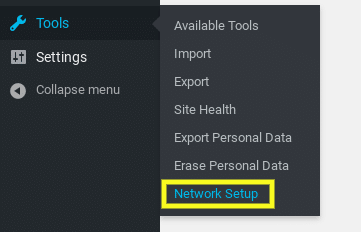
這將帶您進入網絡設置屏幕。 在這裡,您可以選擇使用子域或子目錄作為結構:
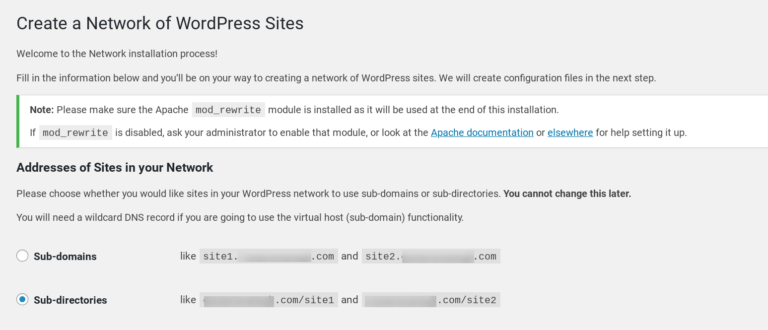
請注意,您以後無法更改此設置,因此請務必謹慎選擇。 如果您需要幫助決定哪個最適合您的特定情況,您可以查看這篇關於子域與子目錄的文章。
接下來,導航到網絡詳細信息部分:
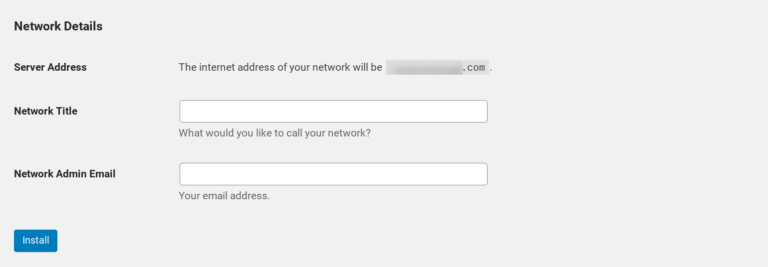
在網絡標題字段中輸入您想要的網絡標題,以及管理員電子郵件地址。 完成後,單擊安裝按鈕。

第 3 步:將代碼片段添加到您的 WordPress 文件中
當您單擊安裝按鈕時,您將被自動重定向到包含兩個代碼片段的屏幕。 一種是複制並粘貼到您的wp-config.php文件中,另一種是用於您的.htaccess文件:
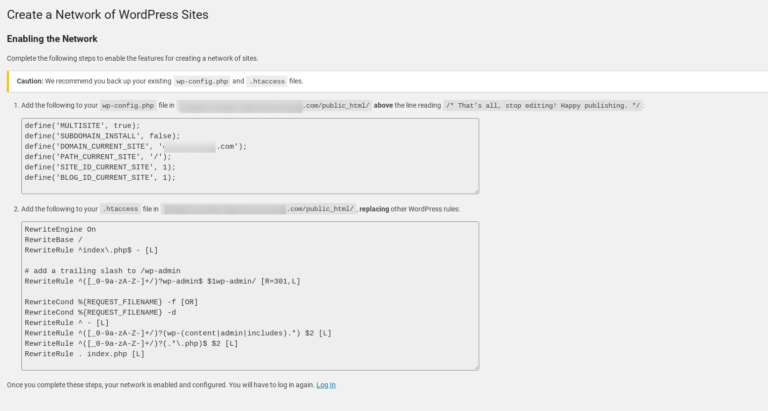
與第一步一樣,您可以通過 cPanel 或通過 FTP 執行此操作。 在您的wp-config.php文件中,您可以將其粘貼到您在第一步中添加的代碼下方以啟用多站點。
在您的.htaccess 文件中,您可以復制並粘貼相應的代碼來替換默認規則。 完成後,保存這兩個文件以完成設置。
第 4 步:配置您的網絡設置
導航回您的 WordPress 管理員並單擊位於網絡設置頁面底部的登錄鏈接。
登錄後,您可能會注意到儀表板發生了一些變化。 例如,現在將添加菜單項,包括My Sites和Network Admin :
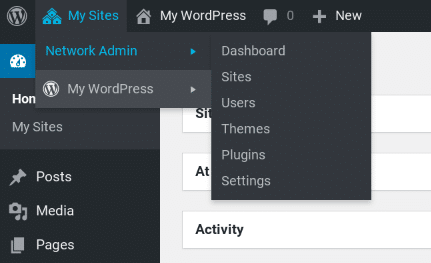
從這裡,您還可以找到儀表板,您可以在其中將新站點和用戶添加到您的網絡。 您可以在站點選項卡下查看網絡上的所有站點,並在用戶選項卡下配置用戶管理和角色。
首先,配置網絡設置很重要。 為此,請單擊網絡管理儀表板中的設置,然後單擊網絡設置:
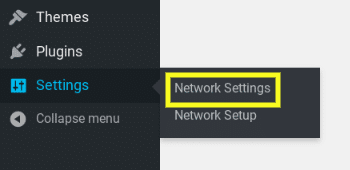
在此屏幕上,您會看到網絡標題和管理員電子郵件地址已自動填充。 下面是註冊設置部分:
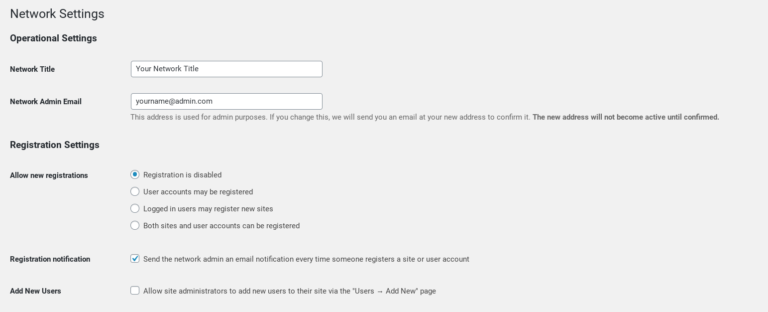
默認情況下,用戶和站點註冊均被禁用。 但是,您可以在多站點網絡上打開註冊以允許用戶在您的站點上註冊或創建新站點。
您還可以配置設置以接收註冊電子郵件通知、限制註冊並允許單個站點管理員添加用戶。
接下來,導航到新站點設置部分:
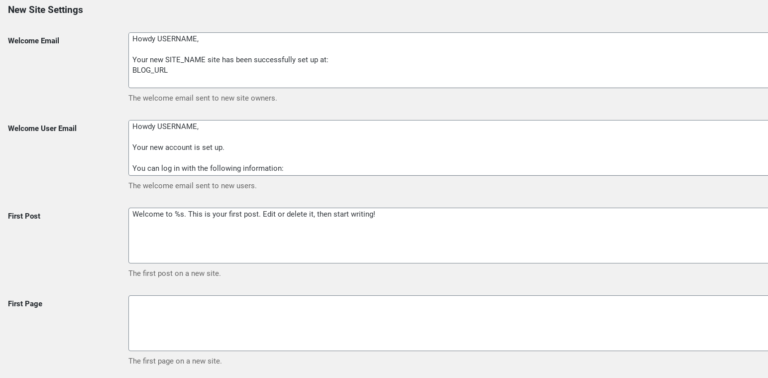
您可以在此處為創建並添加到 WordPress 多站點網絡的新站點選擇和自定義選項。 例如,您可以個性化歡迎電子郵件並更改默認帖子、頁面和評論設置。
您可以探索和試驗其他設置,例如上傳和插件菜單設置。 您可以隨時回來更改這些內容。 完成後,單擊屏幕底部的保存更改按鈕。
第 5 步:將新站點添加到您的網絡
恭喜! 您現在幾乎完全安裝和設置了一個 WordPress 多站點網絡。 但是,還有一些事情要做。 首先是添加一個新站點以使其成為實際的多站點。
要添加新站點,請導航到My Sites > Network Admin > Sites ,然後單擊Add New :
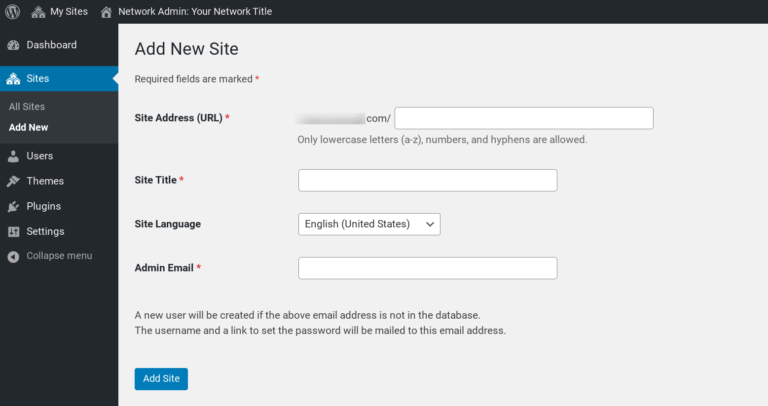
在這裡,輸入您要使用的站點地址 URL、站點標題、站點語言和管理員電子郵件。 請注意,此電子郵件必須不同於用於整個網絡的電子郵件。
完成後,單擊屏幕底部的添加站點按鈕。 該站點現在將添加到您的網絡儀表板上的站點列表中。 您可以隨時為任意數量的網站執行此操作。
第 6 步:在您的多站點網絡上安裝插件和主題
使用 WordPress Multisite,默認情況下,只有網絡管理員可以安裝插件和主題。 但是,您安裝的插件和主題將可用於網絡上的各個站點。
當然,您選擇的插件將取決於您擁有的網站類型以及您要添加的特性和功能。 知道要安裝哪些插件後,您可以轉到My Sites > Network Admin > Plugins :
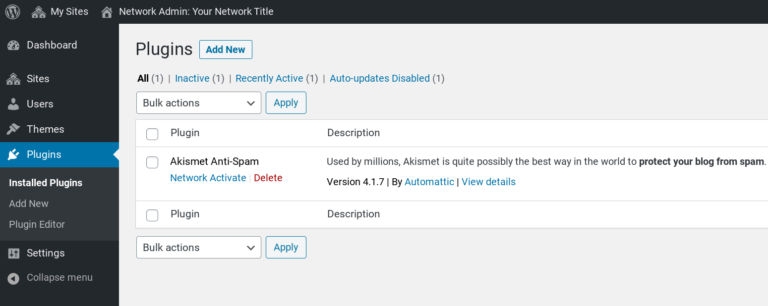
要安裝新的,請選擇Add New 。 當您想激活網絡上的某個插件時,只需單擊其下方的網絡激活鏈接:
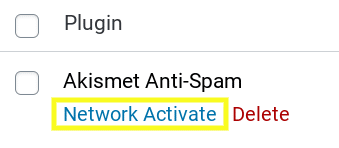
安裝主題的過程類似,只是您將轉到My Sites > Network Admin > Themes :
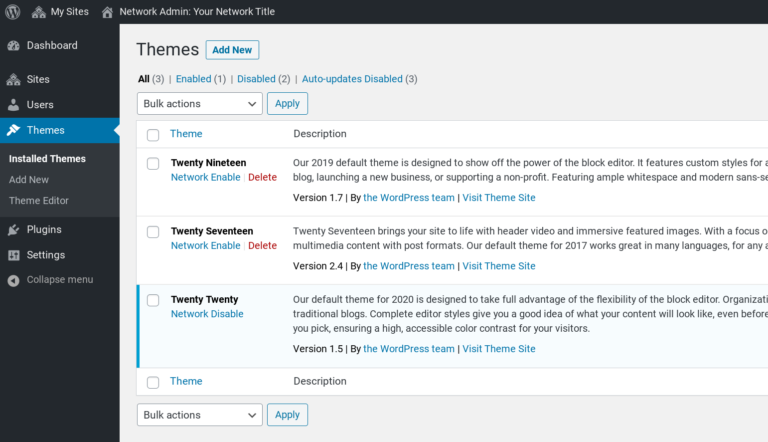
此屏幕顯示當前安裝在您的多站點上的所有主題。 要安裝新主題,請單擊“添加新主題”按鈕。 然後,要使其可用於網絡上的其他站點,請單擊主題下的網絡啟用鏈接。
而已! 您現在擁有一個功能齊全的 WordPress 多站點網絡。
結論
當您擁有大量站點時,單獨管理它們可能既耗時又乏味。
一種更實用、更有效的方法是創建一個 WordPress 多站點網絡。 但是,如果您不熟悉此工具,那麼開始使用它可能會讓人感到困惑和具有挑戰性。
正如我們在這篇文章中所討論的,您可以通過六個簡單的步驟安裝和設置 WordPress 多站點網絡:
- 通過編輯wp-config.php文件啟用 WordPress 多站點功能。
- 從管理儀表板的網絡設置部分安裝 WordPress 多站點網絡。
- 將網絡安裝代碼複製並粘貼到您的wp-config.php和.htaccess文件中。
- 配置您的網絡設置。
- 將新站點添加到您的 WordPress 多站點網絡。
- 在您的網絡上安裝 WordPress 主題和插件。
您對使用 WordPress Multisite 有任何疑問嗎? 在下面的評論部分讓我們知道!
